Журнал изменений файлов арендатора Softline Drive
Когда пользователи вносят изменения в облаке, включая создание новой папки, загрузку файлов, переименование файлов/папок, движок Centrestack создает соответствующие журналы изменений файлов. Клиенты/серверные агенты Windows будут запрашивать соответствующие журналы изменений файлов, чтобы обновить свое облачное представление. Если агенты клиента/сервера имеют прикрепленную локальную папку, когда журнал изменений файла находится в прикрепленной локальной папке, они обновят локальную папку, чтобы синхронизировать ее с облаком.
Администратор также может запросить журнал изменений файлов, чтобы проверить историю изменений файлов.
Журнал изменений файлов не будет содержать информацию для входа. Их можно запросить в разделе Audit Trace арендатора.
Чтобы запросить журнал изменений файлов арендатора, в разделе Отчеты арендатора\Reports перейдите к разделу «Журнал изменений файлов» 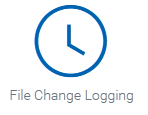
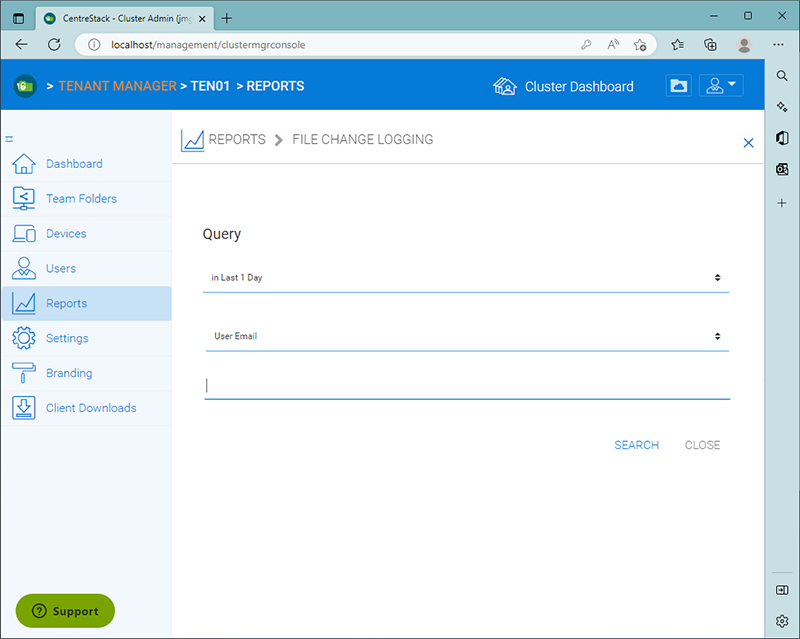
По умолчанию вы можете запросить журнал изменений файлов на основе электронной почты пользователя. Можно изменить количество дат в истории для запроса.
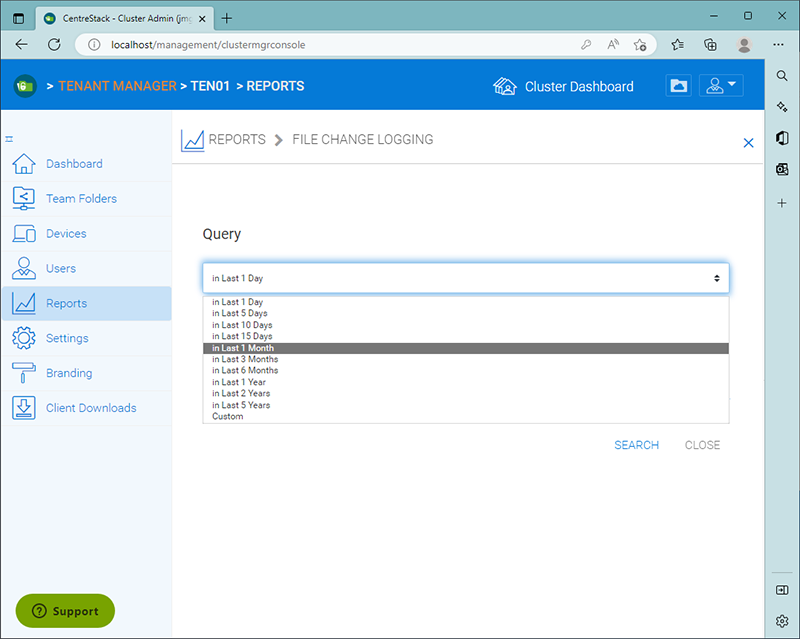
Чтобы запросить все журналы изменений файлов, недавно внесенные в клиент, включая всех пользователей, измените критерии запроса, чтобы использовать «Имя файла». Здесь пользователь % как имя файла. Он вернет все журналы изменений файлов в дату запроса.
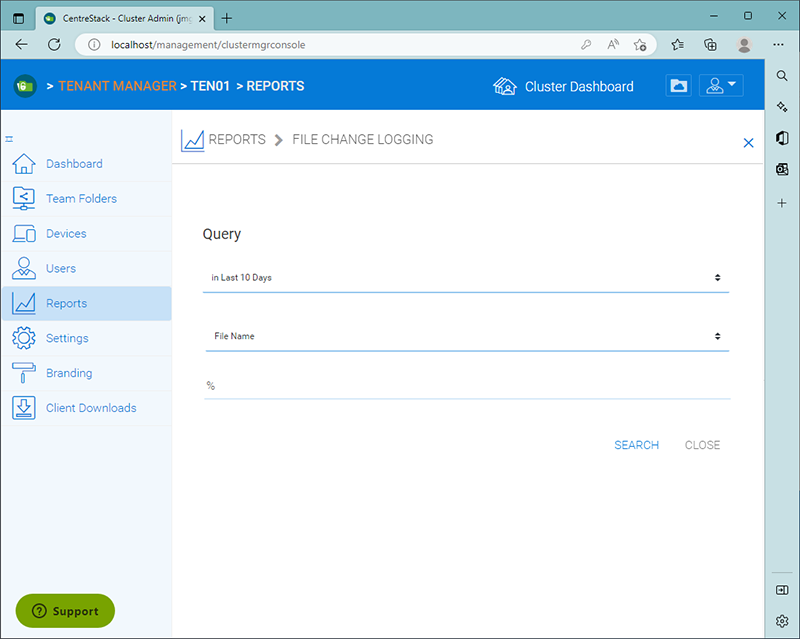
В результатах запроса можно экспортировать результат в виде файла .csv и проверить его в Excel. Просто нажмите кнопку загрузки в правом верхнем углу.
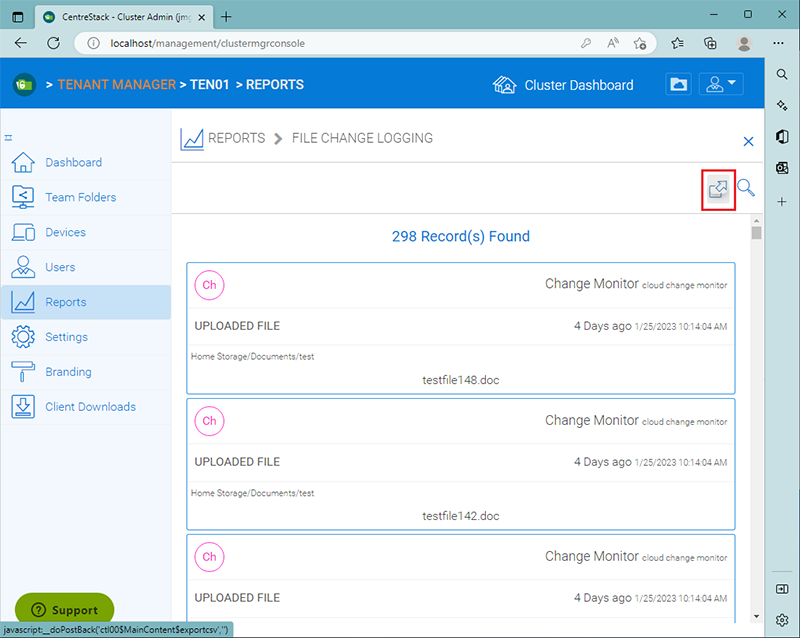
Внимание! В рамках публичного решения глубина хранения логов изменения файлов составляет 15 календарных дней.

Не нашли инструкцию?
Заполните форму, и наш специалист свяжется с вами.
Мы дополним информацию и ответим на ваш вопрос.
Оставить заявку






























